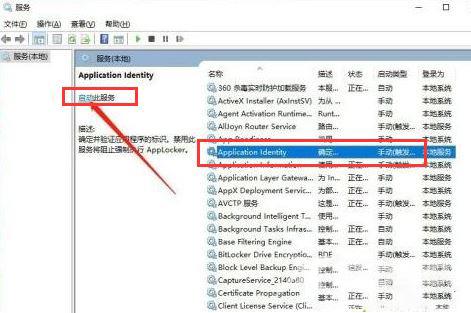有些时候我们需要禁用win10的一些服务才能更好的使用电脑,但后续想要重启服务,很多小伙伴又忘了该怎么设置,下面自由互联小编给大家带来win10禁用服务后重新启动的办法教程,
有些时候我们需要禁用win10的一些服务才能更好的使用电脑,但后续想要重启服务,很多小伙伴又忘了该怎么设置,下面自由互联小编给大家带来win10禁用服务后重新启动的办法教程,win10禁用服务后怎么重新启动:打开控制面板中的管理工具选项,随后找到其中的服务功能,最后选中处于关闭状态下的服务,鼠标点击启动此服务按钮即可。

1、打开控制面板中的管理工具选项。
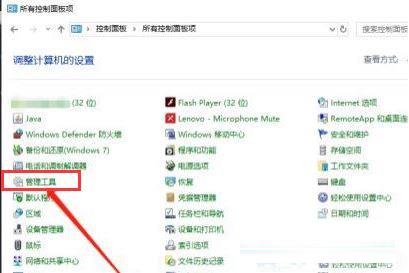
2、随后找到其中的服务功能。
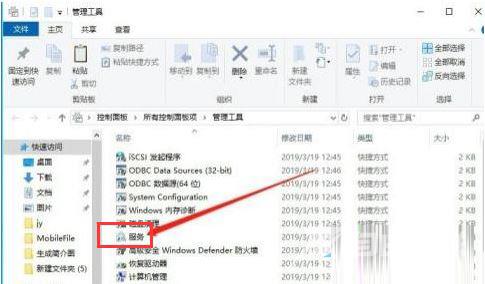
3、最后选中处于关闭状态下的服务,鼠标点击启动此服务按钮即可。